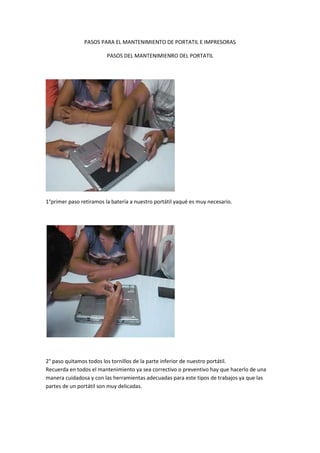
Mantenimiento portátiles e impresoras
- 1. PASOS PARA EL MANTENIMIENTO DE PORTATIL E IMPRESORAS PASOS DEL MANTENIMIENRO DEL PORTATIL 1°primer paso retiramos la batería a nuestro portátil yaqué es muy necesario. 2° paso quitamos todos los tornillos de la parte inferior de nuestro portátil. Recuerda en todos el mantenimiento ya sea correctivo o preventivo hay que hacerlo de una manera cuidadosa y con las herramientas adecuadas para este tipos de trabajos ya que las partes de un portátil son muy delicadas.
- 2. 3°Luego le quitamos todas las tapas que van protegiendo las partes internas del portátil que son la memoria RAM, la tarjeta WiFi, la del Disco Duro, y la del pad mouse. Empezamos quitando la memoria RAM del computador en este caso la nuestra es 2 GB; el Wifi y el Disco Duro. 4° giramos el portátil y empezamos abril, quitamos los soportes y protectores de la pantalla y procedemos a quitar los tornillos de los lados de la misma, Procedemos a quitar el teclado de nuestro portátil quitando un tornillo en la parte interna y el bus de datos del portátil. 5°retiramos el protector de la memoria RAM interna y procedemos a quitarla o retirarla del portátil.
- 3. 6°Empezamos a quitar los tornillos de los lados de la pantalla para proceder a quitarla, Luego procedemos a quitar los tornillos internos del procesador de nuestro portátil, lo primero es quitar el disipador de calor para luego limpiar el procesador y luego procedemos a renovar la Pasta térmica. 7° y último paso hemos desarmado nuestro portátil para hacerle un mantenimiento General y correctivo según el problema o error de nuestro equipo Bueno después de hacerle el mantenimiento a nuestro portátil procedemos a armarlo cuidadosamente como lo desarmamos para aquellas personas que no tiene idea o se les dificulta cómo armar el portátil después de haberlo desarmado es muy sencillo solo ten en cuenta el orden en que lo desarmaste y ármalo de la última pieza hasta llegar a la primera pieza que quitaste de primero es decir que sigas los pasos pero del último hasta llegar al primer paso
- 4. PASOS PARA EL MANTENIMIENTO DE IMPRESORAS Primero que todo aquí les dejos una seria de recomendacionespara la prevención de daños graves, y un buen mantenimiento de su impresora: Adquiere el hábito de limpiar tu impresora láser por fuera cada vez que cambies el tóner, ya sea después de imprimir cerca de 2.500 páginas o cuando comiencen a aparecer problemas de calidad de impresión (como puntos o rayas). Asegúrate de desconectar la impresora y de dejar que se enfríe antes de realizar el mantenimiento. En principio, debería ser suficiente limpiar con un paño humedecido con agua por debajo de la caja. No uses limpiadores a base de amoníaco sobre la impresora o alrededor de ésta. Para limpiar el interior de la impresora, usa un paño seco libre de hilachas, como los paños para lentes. El uso de una aspiradora para computadora para limpiar el área del cartucho puede causar daños, por eso, sólo usa un paño. Ten cuidado y evita tocar el rodillo de transferencia (el rodillo negro esponjoso que está situado debajo del cartucho). La grasa procedente de la propia piel puede causar problemas de calidad de impresión. Si retiras el cartucho de tóner para limpiar el área del cartucho, no dejes el cartucho expuesto a la luz, porque se dañará. Si el tóner se impregna en tu ropa, límpiala con un paño seco y lávala en agua fría. El agua caliente puede provocar que el tóner se fije. Es posible usar una transparencia para limpiar el camino del papel. Sigue los siguientes pasos: Carga una transparencia en la bandeja de entrada prioritaria. Asegúrate de que la impresora esté en el estado Listo. Mantén presionado el botón Ir por 10 segundos. Las transparencias se alimentan lentamente a través de la impresora. Cada una de las tres luces de la impresora parpadearán hasta que el proceso de limpieza se haya completado. Descarta la transparencia. Si no hay disponible una película de transparencia, usa papel, pero realiza el procedimiento dos o tres veces para asegurar una limpieza apropiada. Si la impresora se traba regularmente (no admitiendo papeles o trabando la alimentación con más de una hoja al mismo tiempo), es posible que el rodillo de elevación necesite ser reemplazado o limpiado. Los rodillos de repuesto para las impresoras láser están disponibles en línea. Para reemplazar el rodillo de elevación, sigue los siguientes pasos: 1° Desconecta el cable de alimentación de la impresora y deja que ésta se enfríe. 2° Abre la puerta del cartucho de tóner y retira el cartucho de tóner.
- 5. 3° Localiza el rodillo de elevación. Suelta las pequeñas lengüetas blancas que están sobre cada lado del rodillo de elevación retirándolas del rodillo y luego girando el rodillo hacia adelante. 4° Tira suavemente del rodillo de elevación hacia arriba y hacia afuera. 5° Posiciona el nuevo rodillo de elevación en la ranura del rodillo anterior. 6° Rota la parte superior del nuevo rodillo de elevación hacia la posición correcta hasta que las lengüetas blancas de cada lado del rodillo encajen en su lugar. 7° Reinstala el cartucho de tóner y cierra la puerta del cartucho de tóner. 8° Enchufa la impresora para volver a encenderla. 9° Para limpiar el rodillo de elevación en lugar de reemplazarlo, retira el rodillo como se te ha indicado anteriormente y frótalo con un paño sin hilachas humedecido con alcohol isopropílico. 10° Después, con un paño seco sin hilachas, limpia el rodillo de elevación y retira la suciedad removida. Deja que se seque completamente el alcohol antes de reinstalar el rodillo.
